
Soutěžní zadání v Hranicích se skládalo ze dvou částí. Tou první bylo vymodelovat díly podle výkresů. Podívejte se na jeden z možných postupů modelování VYMEZOVAČE.
Otevřete si soubor HRA-2022-03.SLDPRT a pokračujte v modelování dílu VYMEZOVAČ. Model by měl vypadat jako na obrázku níže.
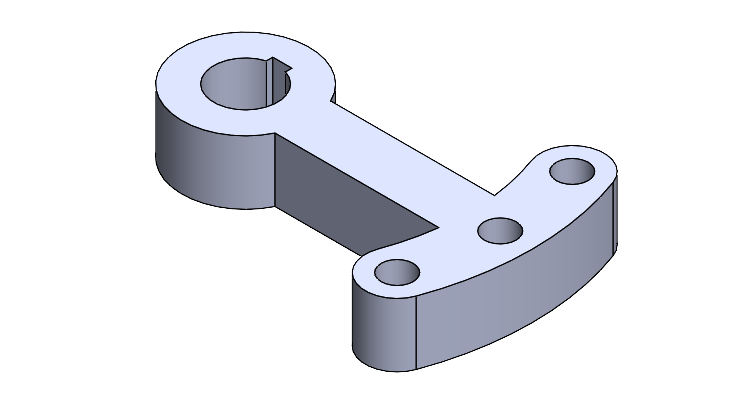
V další části modelování si ukážeme, jak rychle a efektivně docílit finálního tvaru a jak lze odebrat objem materiálu pomocí přímky.
Ve FeatureManageru vyberte rovinu Přední a z kontextového panelu nástrojů vyberte Načrtnout skicu.
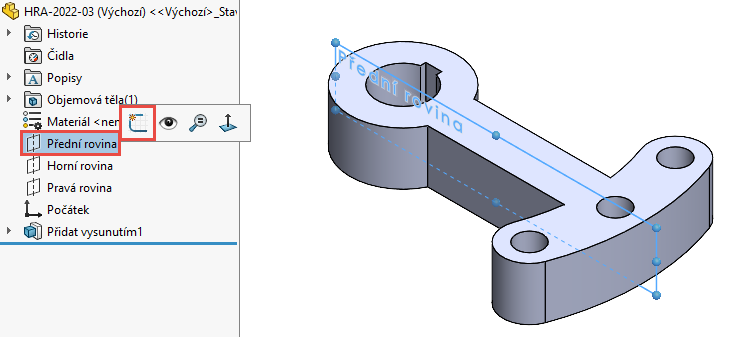
Možná si vzpomenete, že když jste založili první skicu, orientace pohledu se automaticky změnila do pohledu kolmého na rovinu skici. Pokud vytvoříte druhou skicu, tak se tato změna neprovede automaticky. Ve FeatureManageru vyberte skicu Skica2 a z kontextového panelu nástrojů vyberte příkaz Kolmý k. Orientace se změní do pohledu kolmého na rovinu skici a umožní přehlednější skicování.

Levým gestem myši vyberte příkaz Přímka.
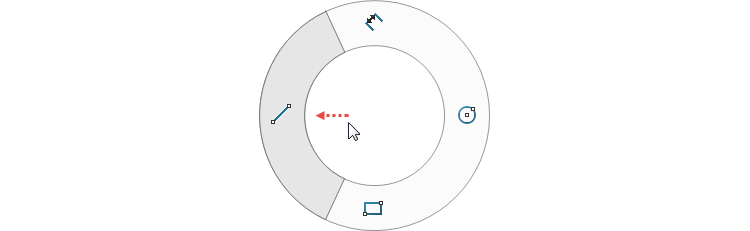
Umístěte počáteční bod na hranu modelu přibližně v místě (1) jako je uvedeno na obrázku. Věnujte pozornost vytvoření vazby Sjednocená.
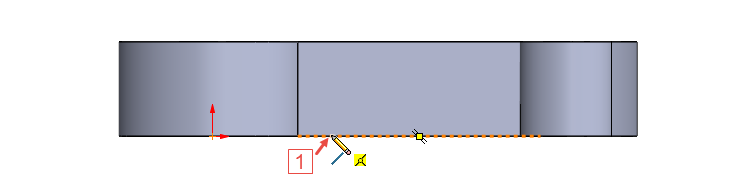
Pokračujte ve skicování přímky směrem vpravo nahoru a umístěte koncový bod přímky (2).
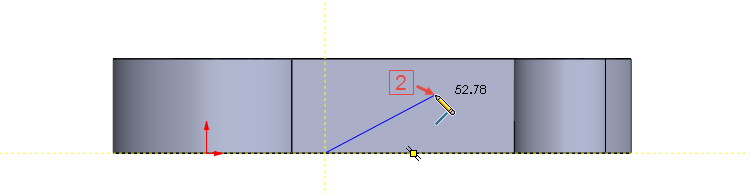
Pokračujte vodorovnou přímkou, jejíž koncový bod umístěte na svislou hranu modelu (3). Věnujte pozornost vytvoření vazeb Sjednocená a Vodorovná.
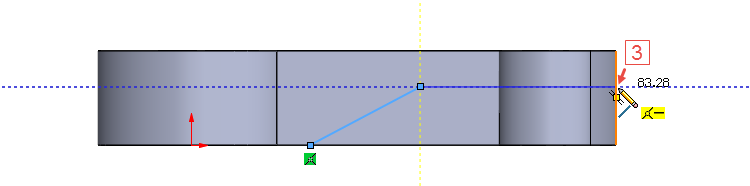
Horním gestem myši vyberte vazbu Inteligentní kóta.
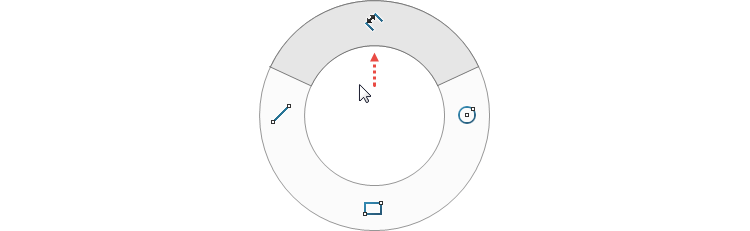
Zakótujte vzdálenost:
- počátečního bodu přímky k počátku → 60 mm,
- koncového bodu první přímky k počátku → 112 mm,
- koncového bodu druhé přímky ke spodní vodorovné hraně → 30 mm.
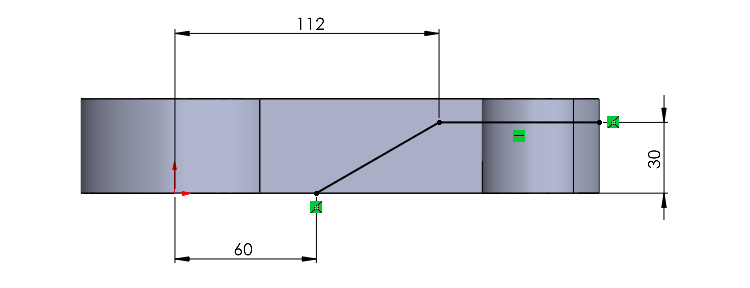
Změňte orientaci pohledu do Izometrického nebo podobného tak, abyste mohli vizuálně kontrolovat grafický náhled odebrání.
Ze záložky Prvky vyberte příkaz Odebrání vysunutím.

V PropertyManageru Odebrat vysunutím:
- v poli Směr č. 1 vyberte z roletové nabídky možnost Skrz vše – Oba,
- vyberte možnost Odebrat opačnou stranu a zkontrolujte v grafickém náhledu šipku, která musí směřovat dolů.
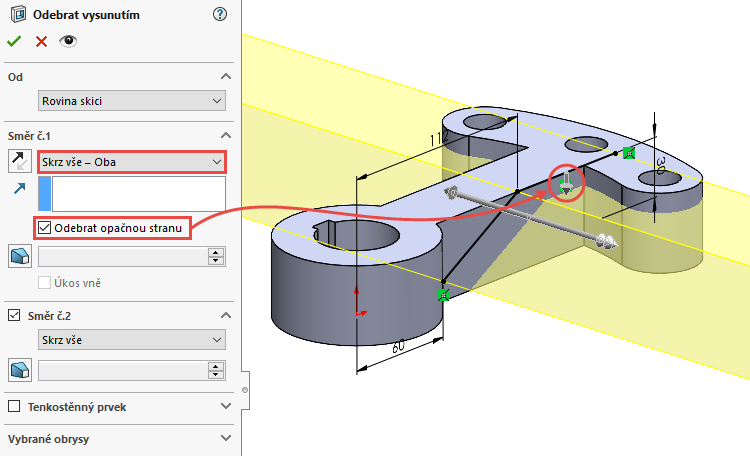
Zkontrolujte náhled a dokončete příkaz potvrzovacím tlačítkem.
Zkontrolujte vizuálně správnost odebrání části modelu.

Uložte si dokument (Ctrl + S).
Ze záložky Prvky vyberte možnost Zaoblit.

V PropertyManageru Zaoblit:
- vyberte možnost Zaoblení o konstantní velikosti,
- nastavte poloměr zaoblení 40 mm.
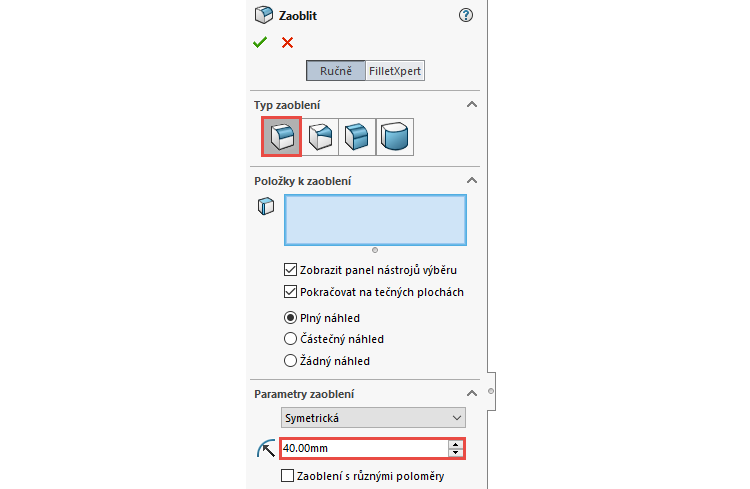
Pootočte si model do vhodné orientace pohledu a vyberte dvě hrany pro zaoblení.
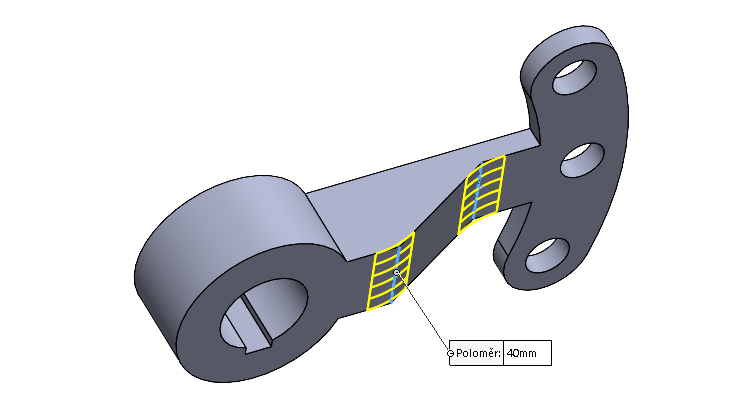
Zkontrolujte náhled a dokončete příkaz potvrzovacím tlačítkem. Vizuálně zkontrolujte zaoblené hrany.
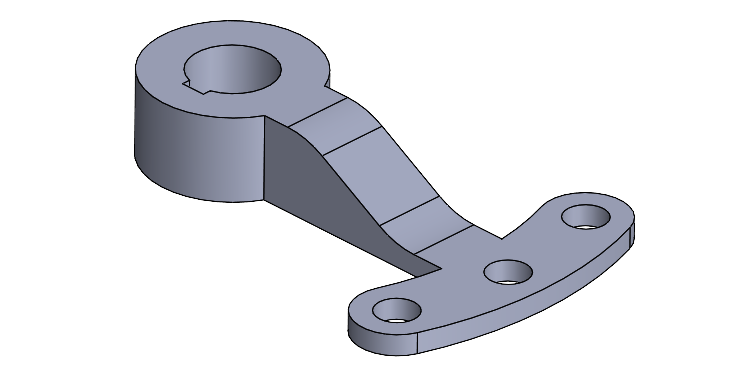
Ve FeatureManageru vyberte rovinu Přední a z kontextového panelu nástrojů vyberte Načrtnout skicu.
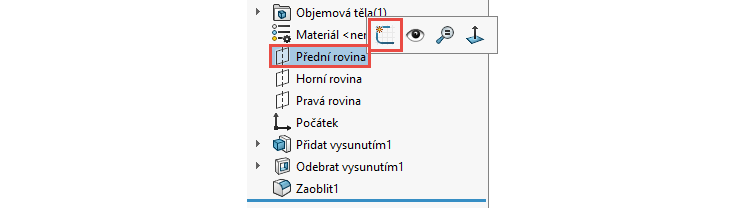
Ve FeatureManageru vyberte skicu Skica3 a z kontextového panelu nástrojů vyberte příkaz Kolmý k. Orientace se změní do pohledu kolmého na rovinu skici.
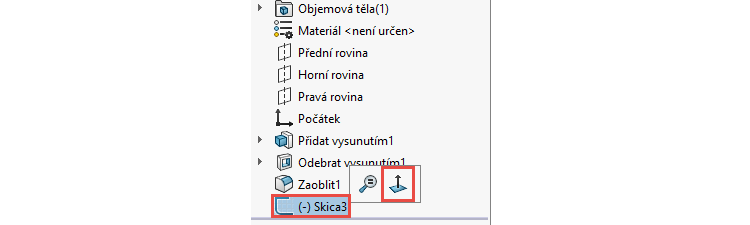
Ze záložky Skica vyberte příkaz Odsadit entity.

V PropertyManageru Odsadit entity:
- zadejte vzdálenost odsazení 10 mm,
- v grafické ploše vyberte postupně všechny hrany k odsazení,
- podle náhledu vyberte možnost Obráceně → entity se musí odsadit směrem nahoru.
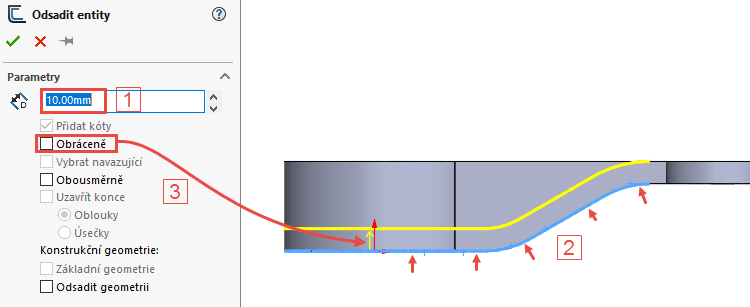
Dokončete příkaz potvrzovacím tlačítkem.
Změňte orientaci pohledu do Izometrického nebo jiného tak, abyste mohli vizuálně kontrolovat grafický náhled odebrání.
Ze záložky Prvky vyberte příkaz Odebrání vysunutím.

V PropertyManageru Odebrat vysunutím:
- v poli Směr č. 1 vyberte z roletové nabídky možnost Skrz vše – Oba,
- vyberte možnost Odebrat opačnou stranu a zkontrolujte v grafickém náhledu šipku, která musí směřovat nahoru.
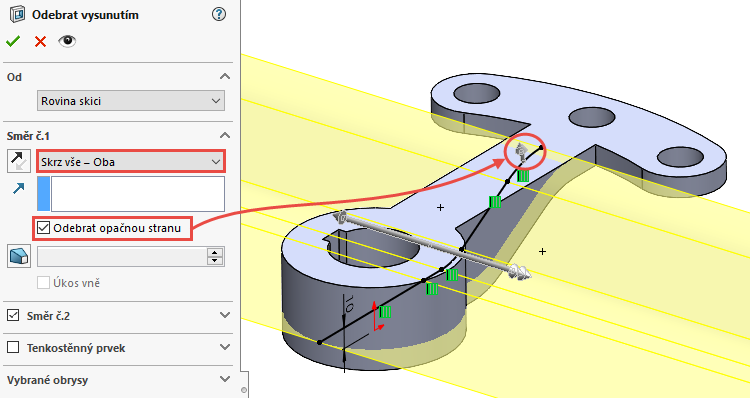
Zkontrolujte náhled a dokončete příkaz potvrzovacím tlačítkem.
Zkontrolujte vizuálně správnost odebrání části modelu.
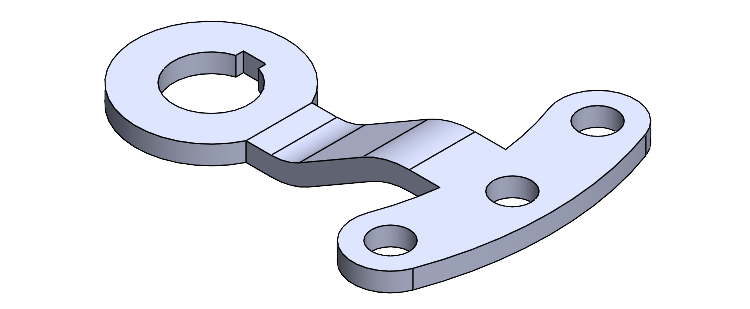
Uložte si dokument (Ctrl + S).
Tip k alternativnímu odebrání částí modelu
Parametrické modelování má obrovské výhody v možnostech přístupu modelování. V předchozích krocích jsme si ukázali, jak můžeme odebrat materiál pomocí přímky a následně využít nově vzniklé hrany pro odsazení entit. Mezi těmito prvky vznikla vazba Rodič – Potomek a s každou změnou první entity se automaticky budou měnit i rozměry navazujícího prvku.
Zajímavý a rovněž efektivní přístup se může skládat z uzavřeného obrysu skici, který je v rovině Přední.
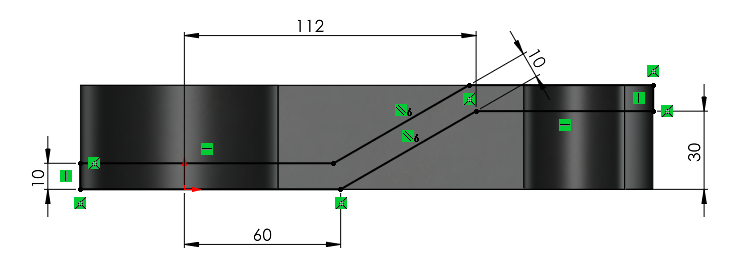
Pro lepší názornost je skica zobrazená na modelu v režimu zobrazení Skryté hrany viditelné.
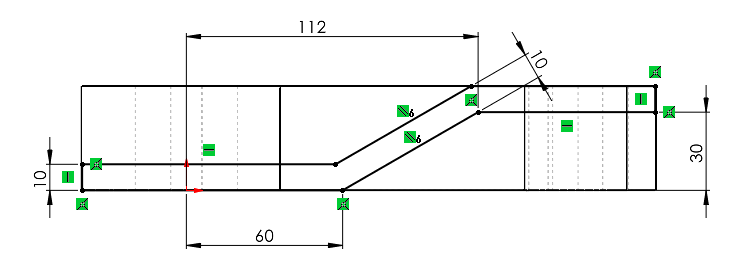
Pokud použijete tuto skicu, můžete použít prvek Odebrání vysunutím, kde se nastaví opět možnost Skrz vše – Oba (1) a vybere se možnost Odebrat opačnou stranu (2).
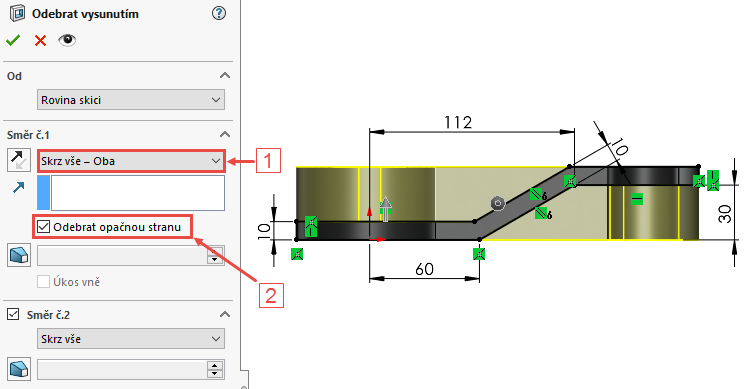
Náhled odebrání v izometrickém pohledu poté bude vypadat jako na obrázku níže.
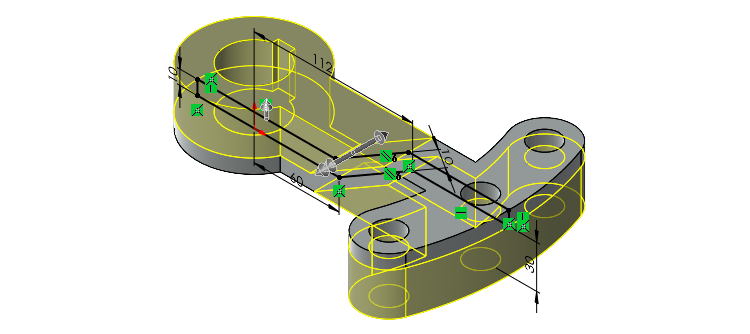
Následovalo by zaoblení hran. Spodní hrany budou mít poloměr dle výkresu 40 mm, tak jako jsme je zaoblili v prvním postupu. Poloměry horních hran budou odlišné: 30 mm a 50 mm.
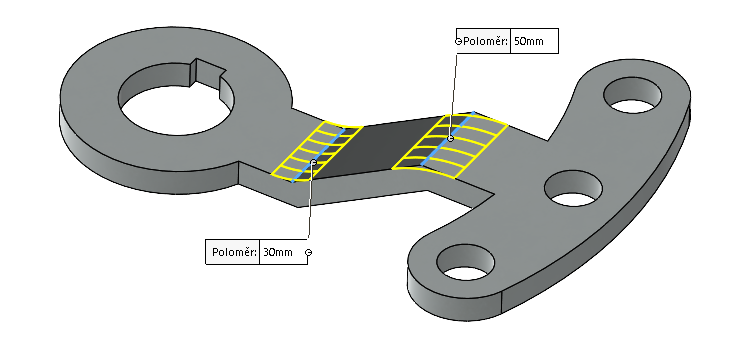
Oba dva uvedené postupy jsou správné a záleží pouze na přístupu konstruktéra, který zvolí jako jednodušší pro vytvoření modelu nebo který bude snazší pro případné úpravy a změny návrhu.
Pokračujte v modelování podle čtvrtého dílu návodu.



Komentáře k článku (0)
Přidávat komentáře k článku mohou pouze přihlášení uživatelé.
Chcete-li okomentovat tento článek, přihlaste se nebo se zaregistrujte.